ホームページ >バックエンド開発 >PHPチュートリアル >Mac システムでの MAMP Pro 開発ツールのインストールと構成手順に関するチュートリアル (写真)
Mac システムでの MAMP Pro 開発ツールのインストールと構成手順に関するチュートリアル (写真)
- 巴扎黑オリジナル
- 2017-05-16 16:21:1217792ブラウズ
この記事では、Mac システムで MAMP Pro 開発ツールをインストールして設定する方法を紹介します。
まず、MAMP Pro 開発ツールを紹介します。MAMP Pro は、PHP5.3~7.0 Apache、Ngnix、MySQL およびその他の組み込みツールを含む統合ツールです。
ここで、MAMP Pro のインストールと設定方法を紹介します:
まず、PHP 中国語 Web サイト PHP 開発ツール ダウンロード ステーションのツール ダウンロードからダウンロードできる MAMP Pro インストール パッケージをダウンロードします
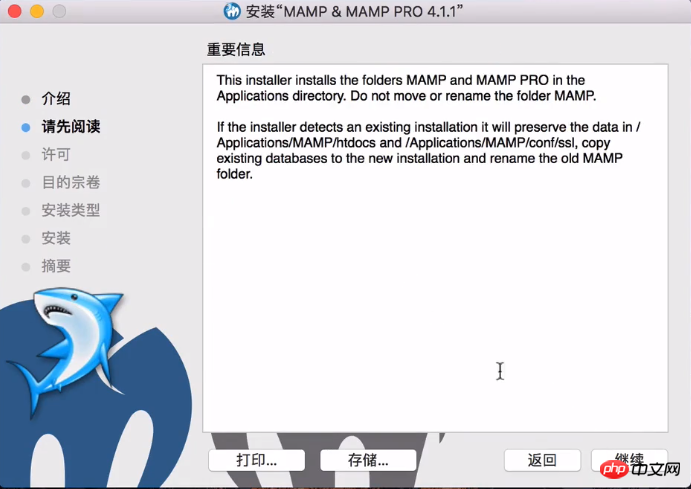
その後MAMP を開きます パッケージ ファイルをインストールするには、次のインターフェイスが表示されます:
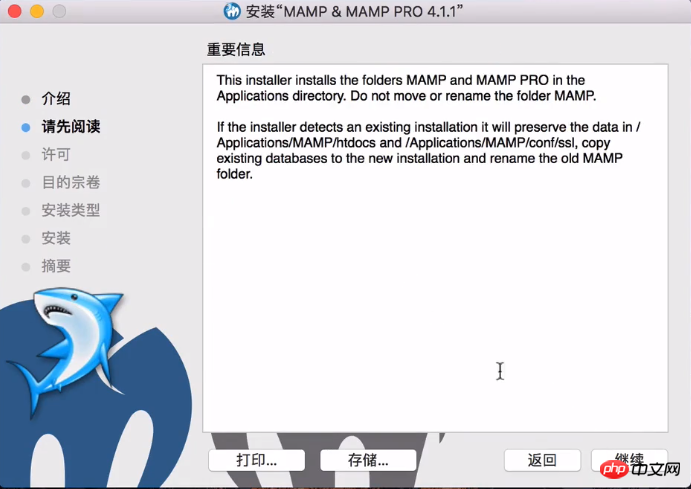
インストーラー アイコンをクリックして次のステップに進みます。
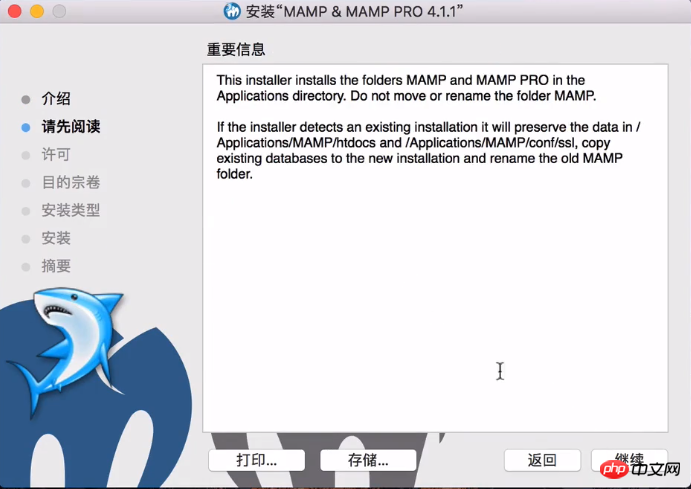
続行ボタンをクリックして次のステップに進みます
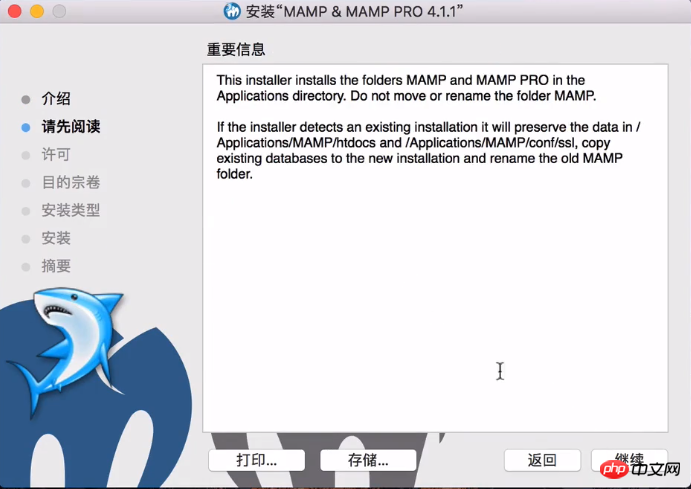
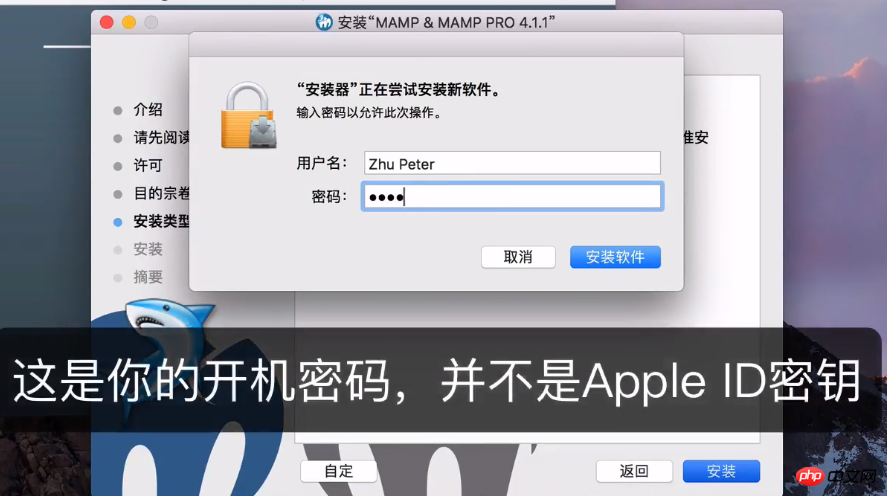
クリックして次のステップに進みます。次のインストール手順がここに表示されます。同意するためにクリックしてください。
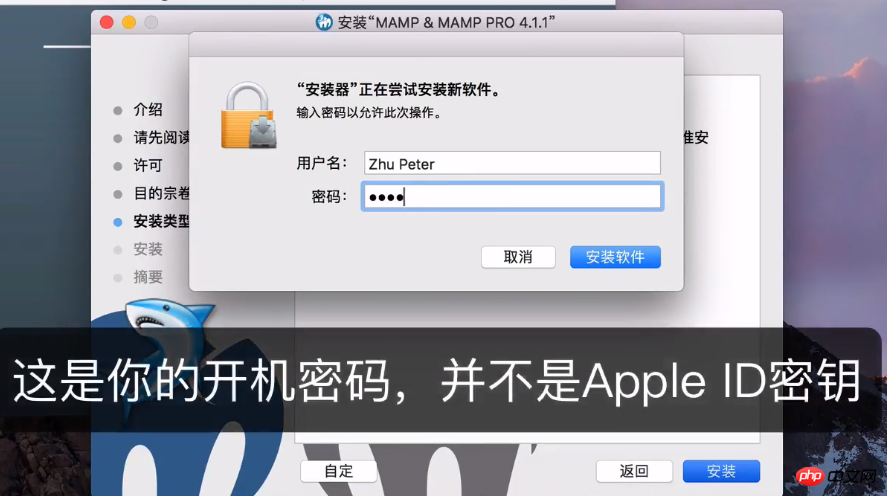
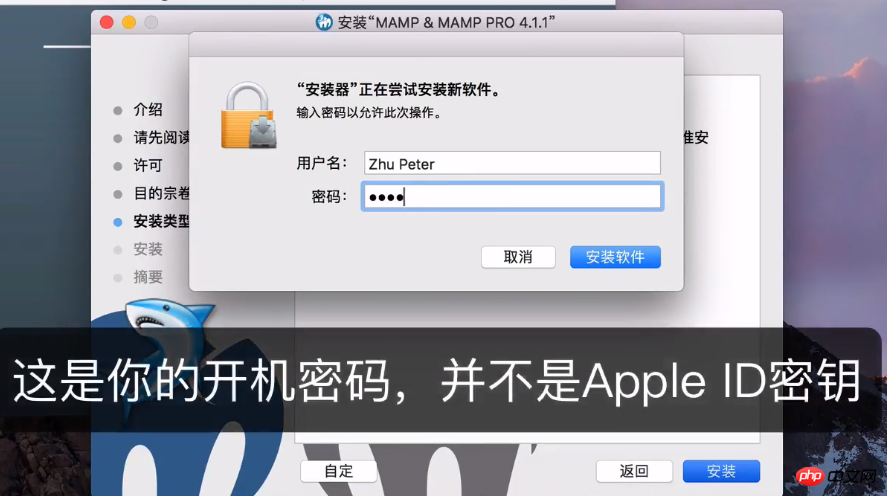
クリックしてインストールすると、ここでのパスワード入力がパワーオン時に表示されます。 Apple ID キーではなく、パスワード
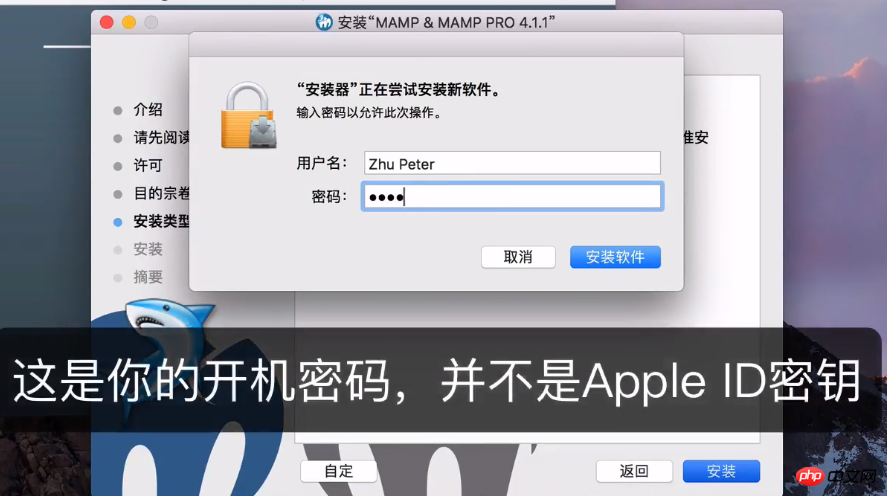
次に、クリックしてソフトウェアをインストールし、しばらく待つと、インストールが成功します。次に、アプリケーション内で MAMP アプリケーションを見つけて起動します。
クリックしてヘルパー プログラムをインストールします。初めて起動するときは、少し時間がかかることがあります。次のインターフェイスが表示されます。閉じるボタンをクリックしてこのページを閉じ、メイン ページに移動します。この時点で、インストールと起動は成功しています。
MAMP は最新バージョンの MySQL データベースをサポートしており、アカウントとパスワードは root です。
注: ツールの設定を変更した場合は、必ずツールを再起動してください。
下の写真は起動が成功したことを示しています:
詳細なチュートリアルについては、PHP中国語Webサイトのビデオチュートリアルを参照してください: Macシステム: MAMP Pro開発ツールのインストールと構成
[関連推奨事項]
2. PHP 中国語 Web サイト推奨ダウンロード:php プログラマー ツールボックスのダウンロード
3. Windows システムでの wampserver ツールのインストール チュートリアル手順(写真)
4.Windows 環境での PHPstudy のインストール手順に関する画像とテキストのチュートリアル
5.独立したインストール 1: Apache サービスのインストールとテストの手順の画像とテキストのチュートリアル
以上がMac システムでの MAMP Pro 開発ツールのインストールと構成手順に関するチュートリアル (写真)の詳細内容です。詳細については、PHP 中国語 Web サイトの他の関連記事を参照してください。


)
)
)
)
)
)